Vous souhaitez vendre facilement des téléchargements numériques en ligne ?
Peut-être avez-vous l’offre de vendre des ebooks, des cours en ligne, votre propre photographie, de l’art numérique, de la musique, ou autre chose. Aucun type de produit numérique, WordPress permet de vendre facilement ces téléchargements premium et de les livrer à vos clients de manière sécurisée.
Dans cet article, nous allons vous afficher comment vendre des téléchargements numériques sur WordPress.

Quelle plateforme utiliser pour vendre des produits numériques ?
Tout d’abord, vous devrez choisir une plateforme d’e-commerce que vous utiliserez pour vendre des produits numériques.
Les téléchargements numériques sont essentiellement des produits que les utilisateurs/utilisatrices peuvent télécharger sur leur ordinateur après avoir effectué un achat. Des produits tels que les livres électroniques, l’art numérique, les images, les illustrations, les documents à imprimer, les logiciels, la musique et les vidéos sont quelques exemples des produits numériques les plus couramment vendus en ligne.
Une plateforme e-commerce comme WooCommerce est un logiciel qui vous permet de téléverser vos fichiers numériques et de les proposer à la vente.
Vous devez choisir votre plateforme d’e-commerce avec soin. En effet, il peut être compliqué de changer de plateforme et cela demande beaucoup de temps et d’efforts.
Certaines plateformes sont mieux adaptées à la vente de biens physiques que numériques. Confirmez que vous choisissez une solution dotée de fonctionnalités qui protègent vos téléchargements numériques et qui intègre les licences, les abonnements et d’autres mis en avant.
Nous recommandons d’utiliser WordPress + Easy Digital Downloads.
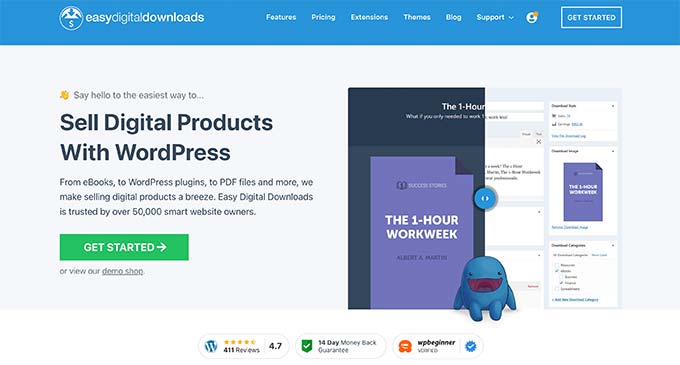
WordPress est le meilleur constructeur de sites web sur le marché, et il est utilisé par plus de 43% de tous les sites web sur internet. Easy Digital Downloads est la meilleure extension WordPress d’e-commerce pour la vente de produits numériques.
En fait, nous utilisons nous-mêmes ce plugin pour vendre un grand nombre de nos extensions WordPress premium, qui sont des fichiers téléchargeables réservés uniquement aux membres, et qui sont livrés avec des clés de licence intégrées.
WordPress présente un énorme avantage par rapport à d’autres plateformes comme Gumroad, Sellfy ou Sendowl. Il vous donne un contrôle total sur votre site, et vous pouvez vendre autant de produits que vous le souhaitez sans avoir à payer des frais mensuels ou de transaction élevés.
Il est important de savoir qu’il existe deux types de logiciels WordPress et que vous ne devez pas choisir le mauvais.
Tout d’abord, il y a WordPress.com, qui est une plateforme d’hébergeur de blogs. Ensuite, il y a WordPress.org, qui est également connu sous le nom de WordPress auto-hébergé.
Pour une comparaison détaillée, vous pouvez consulter notre guide sur la différence entre WordPress.com et WordPress.org.
Vous devez utiliser la plateforme WordPress.org auto-hébergée car elle vous donne un contrôle total sur votre site avec une liberté totale de vendre n’importe quel type de produit numérique.
Nous vous montrerons comment configurer facilement votre site WordPress avec Easy Digital Downloads en quelques étapes.
Étape par étape. Réglages de votre site WordPress
Pour commencer à vendre des téléchargements numériques avec WordPress, vous aurez besoin d’un nom de domaine, d’un hébergeur et d’un certificat SSL.
Un nom de domaine est l’adresse de votre site sur l’internet. C’est ce que les internautes taperont dans leur navigateur pour accéder à votre site, par exemple WPBeginner.com.
L’hébergeur est l’endroit où votre site vit en direct. Vous pouvez considérer l’hébergeur comme la maison de votre site sur internet. Pour vous aider, nous avons sélectionné quelques-uns des meilleurs hébergeurs WordPress que vous pouvez acheter.
L’un de nos fournisseurs d’hébergement les plus recommandés, SiteGround, propose un hébergement WordPress géré pour Easy Digital Downloads. Il est livré avec un certificat SSL gratuit, EDD préinstallé, toutes les fonctionnalités d’optimisation, et vous bénéficiez d’une énorme réduction de 73%.
En gros, vous pouvez créer et gérer votre site pour moins de 5 $ par mois.
Voyons maintenant comment acheter votre domaine, votre hébergeur et votre certificat SSL.
Ouvrez le site SiteGround dans un nouvel onglet pour pouvoir suivre les instructions. La première chose à faire est de cliquer sur le bouton Get Plan.

Ensuite, SiteGround vous demandera de saisir un nom de domaine pour votre site.
Si vous n’avez pas encore de nom en tête, vous pouvez consulter notre guide sur la manière de choisir le meilleur nom de domaine.
Dernier point, vous devrez ajouter les informations relatives à votre compte. Vous pourrez également acheter quelques options facultatives.
Vous pouvez toujours ajouter ces extras ultérieurement si vous décidez d’en avoir besoin. Si vous n’êtes pas sûr de vous, nous vous recommandons de passer cette étape.
Après avoir saisi vos données de paiement, SiteGround vous enverra un e-mail contenant des instructions sur la manière de vous connecter à votre compte d’hébergeur. Il s’agit d’un panneau de contrôle de l’hébergeur où vous pouvez gérer votre nouveau site.
Il vous suffit de vous connecter à votre compte SiteGround, et vous verrez que SiteGround a déjà installé WordPress pour vous, et qu’il est livré avec Easy Digital Downloads (pré-installé également).

Vous pouvez ensuite cliquer sur le bouton « WordPress Admin ».
Vous accéderez ainsi au tableau de bord de votre site WordPress, où vous verrez Easy Digital Downloads préinstallé.
Si, pour une raison quelconque, vous ne souhaitez pas utiliser SiteGround, vous pouvez également installer WordPress sur d’autres entreprises d’hébergement telles que Bluehost, Hostinger et WP Engine en suivant un processus assez abonné.
Étape par étape. Configurer Easy Digital Downloads
Par défaut, WordPress n’intègre pas de fonctionnalité e-commerce prête à l’emploi, et c’est pourquoi vous aurez besoin d’une extension pour vendre vos téléchargements numériques.
Les extensions pour les sites WordPress sont comme les applications pour votre téléphone. Ils ajoutent toutes sortes de mis en avant et de fonctionnalités différentes à votre site.
Note : Pour ce tutoriel, nous utiliserons la version gratuite d’Easy Digital Downloads. Il existe également une version premium avec des fonctionnalités plus avancées, telles que de puissants outils de service de marketing e-mail, des passerelles de paiement supplémentaires, un support par e-mail, et bien plus encore.
Pour en savoir plus, consultez notre avis détaillé sur Easy Digital Downloads.
Si vous utilisez SiteGround, Easy Digital Downloads est préinstallé. Mais si vous utilisez un autre fournisseur d’hébergement, vous devrez installer manuellement l’extension Easy Digital Downloads.
Tout d’abord, vous devez installer et activer l’extension Easy Digital Downloads. Pour plus de détails, consultez notre guide étape par étape sur l’installation d’une extension WordPress.
Une fois activé, vous devez vous rendre sur la page » Téléchargements » Réglages dans votre zone d’administration WordPress.
À partir de là, vous devez tout d’abord définir l’Emplacement de votre stock.
Vous vous demandez peut-être pourquoi votre emplacement est nécessaire si vous ne vendez pas de produits physiques. En effet, lorsqu’un client/cliente effectue un achat, Easy Digital Downloads utilise les informations relatives au pays et à l’État pour remplir automatiquement certains champs. De plus, votre Emplacement peut être utilisé pour calculer la taxe sur les ventes.
Pour ajouter votre emplacement, ouvrez le menu déroulant « Pays de base ». Vous pouvez maintenant choisir l’Emplacement où votre entreprise est basée.

Trouvez ensuite le champ « État de base / Province ». Vous pouvez y saisir l’État ou la province de base à partir duquel votre stock est exploité.
Après avoir saisi/saisie ces informations, défilez jusqu’au bas de l’écran et cliquez sur le bouton Enregistrer les modifications.
Étape par étape. Configurer votre passerelle de paiement
Si vous souhaitez vendre des téléchargements, vous aurez besoin d’un moyen de traiter les paiements de vos clients/clientes.
Easy Digital Downloads supporte PayPal, Stripe et Amazon Payments. Il s’agit de passerelles de paiement très répandues.
Si vous souhaitez ajouter d’autres passerelles de paiement, vous pouvez consulter les compléments Easy Digital Downloads, qui incluent d’autres solutions telles que Braintree, Authorize.net et bien d’autres.
Pour choisir vos passerelles de paiement, cliquez sur l’onglet Paiements. Confirmez ensuite que l’onglet Passerelles est sélectionné.
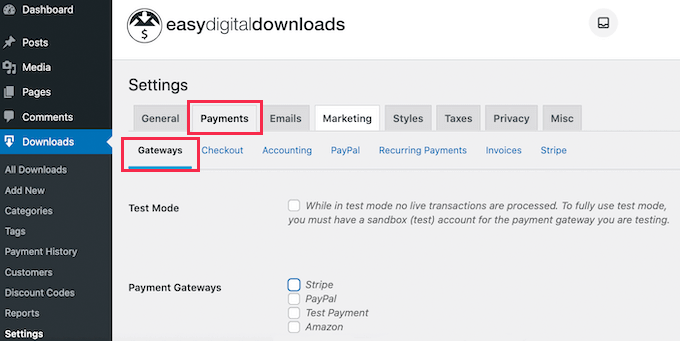
Dans la section Passerelles de paiement, sélectionnez toutes les passerelles que vous souhaitez utiliser sur votre nouveau site WordPress.
Les passerelles de paiement les plus courantes sont Stripe et PayPal. Nous allons donc afficher comment les configurer.
Vous devrez choisir une passerelle de paiement par défaut si vous utilisez plusieurs fournisseurs de paiement. C’est l’option qui sera sélectionnée automatiquement lorsque l’internaute chargera votre page de commande.
Nous recommandons de définir Stripe comme défaut car la plupart des gens veulent payer avec des cartes bancaires.

Défilez maintenant jusqu’au bas de la page et cliquez sur Enregistrer les modifications.
Une fois la page rechargée, elle comportera de nouveaux onglets. Vous pouvez utiliser ces onglets pour configurer les passerelles de paiement que vous avez choisies.

Si vous souhaitez utiliser PayPal, cliquez sur l’onglet PayPal. Vous pouvez maintenant saisir votre adresse e-mail et votre mot de passe PayPal.
Pour configurer Stripe, cliquez sur l’onglet Stripe. Cliquez ensuite sur le bouton « Connecter avec Stripe ».

Cela ouvre un assistant de configuration, qui vous aidera à connecter votre site à Stripe.
En fonction de votre Emplacement, vous pouvez également personnaliser la devise utilisée sur votre site.
Par défaut, Easy Digital Downloads affiche tous vos prix en dollars américains. Il place également le signe du dollar devant le prix, de sorte que cinq dollars s’affichent sous la forme « $5 ».
Pour modifier les réglages par défaut de la devise, défilez vers le haut de l’écran et cliquez sur l’onglet Devise.

Ensuite, ouvrez la liste déroulante Devise. Vous pouvez maintenant choisir une nouvelle devise.
Sachez toutefois que certaines passerelles de paiement n’acceptent pas toutes les devises. En cas de doute, il est conseillé de consulter le site de la passerelle de paiement choisie. La plupart des passerelles de paiement ont une liste des devises qu’elles supportent.
Si vous avez effectué des modifications sur cette page, n’oubliez pas de cliquer sur le bouton Enregistrer les modifications.
Étape par étape. Créer votre premier produit numérique
Maintenant que votre site WordPress est configuré, vous êtes prêt à vendre vos produits numériques !
Pour créer votre premier produit numérique, allez dans Téléchargements » Ajouter une nouvelle.
Vous pouvez maintenant saisir un nom pour votre produit dans le champ « Enter download name here ».
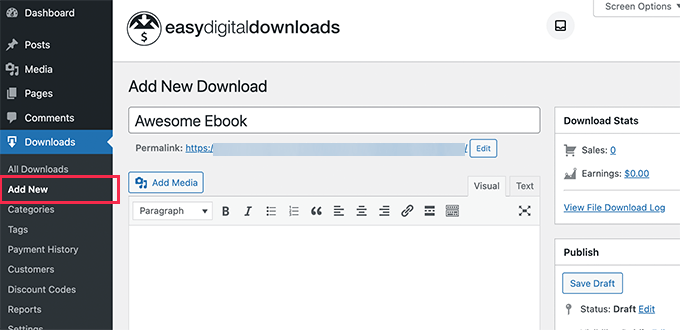
Ensuite, saisissez une description pour ce produit. WordPress affichera cette description à vos internautes, vous devez donc vous assurer qu’elle est descriptive et convaincante.
De nombreux sites et magasins en ligne utilisent des catégories de produits et des identifiants. Cela peut aider les acheteurs à trouver le produit qu’ils recherchent et les encourager à explorer les produits liés à celui-ci.
Vous pouvez créer des catégories et des identifiants dans les sections Catégories de téléchargement et Étiquettes de téléchargement.
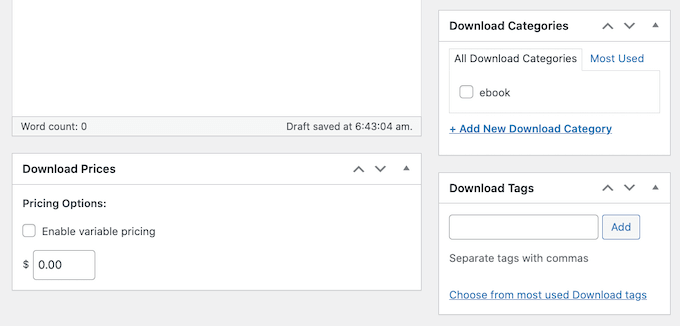
Ensuite, défilez jusqu’à la section Télécharger les prix.
Par défaut, Easy Digital Downloads propose votre produit en téléchargement gratuit. Si vous souhaitez vendre vos téléchargements numériques, vous devez définir un prix.
Pour ajouter un prix, défilez jusqu’à la section Prix des téléchargements. Vous pouvez alors saisir le montant que les internautes devront payer afin de commander ce produit.

L’étape suivante consiste à téléverser votre produit. Il peut s’agir d’un livre électronique, d’un webinaire enregistré, d’un guide PDF, d’une photographie ou de tout autre fichier pris en charge par WordPress.
Astuce: Si vous souhaitez vendre un type de fichier que WordPress ne supporte pas, comme les images SVG, les fichiers PSD ou autres, consultez notre guide sur la façon de permettre des types de fichiers supplémentaires dans WordPress.
Pour ajouter votre fichier téléchargeable, il vous suffit de défiler jusqu’à la section Fichiers à télécharger.

Dans le champ Nom du fichier, saisissez un nom pour votre fichier téléchargeable. Vous pouvez ensuite cliquer sur le bouton « Téléverser un fichier ».
Cela lancera la médiathèque de WordPress. Ici, vous pouvez choisir le fichier que vous souhaitez proposer au téléchargement.
La dernière étape consiste à ajouter une image du produit.
Lorsque vous vendez des téléchargements numériques, vous pouvez être amené à faire preuve de créativité avec vos images de produits. Par exemple, si vous vendez un webinaire enregistré, vous pouvez utiliser une capture d’écran de la vidéo.
Vous pouvez facilement créer une image de produit d’aspect professionnel à l’aide d’un logiciel de conception web tel que Canva.
Pour ajouter une image de produit, il vous suffit de défiler jusqu’à la section Télécharger l’image.
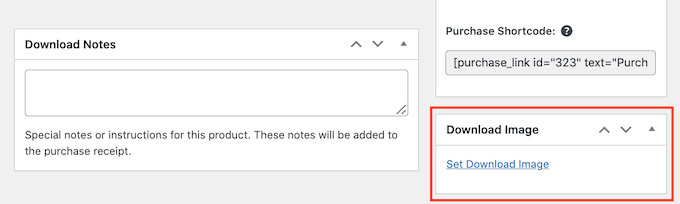
Vous pouvez ensuite cliquer sur le lien « Définir l’image à télécharger ». Vous accédez alors à la médiathèque de WordPress, où vous pouvez choisir l’image de votre produit.
Lorsque vous êtes satisfait des informations saisies/saisie, cliquez sur le bouton Publier.
Votre premier produit numérique est en direct ! Vous pouvez maintenant prévisualiser votre page produit en action.

Vous pouvez maintenant créer plus de téléchargements numériques en répétant simplement ces étapes.
Étape par étape. Sélectionner et personnaliser votre thème WordPress
Les thèmes contrôlent l’apparence de votre site WordPress lorsqu’il est visité, y compris la mise en page, les couleurs et les polices.
Il existe des milliers de thèmes WordPress, il peut donc être difficile de décider par lequel commencer. Vous pouvez consulter notre sélection des thèmes WordPress les plus populaires pour trouver d’excellentes options.
Une fois que vous avez choisi un thème, vous pouvez consulter notre guide du débutant sur l’installation d’un thème WordPress pour qu’il soit en direct sur votre site.
Une fois votre thème installé, vous pouvez utiliser notre guide sur la façon de personnaliser votre thème WordPress pour le faire vôtre.
Si vous débutez, vous pouvez utiliser le thème Astra ou le thème Coaching Pro; tous deux sont entièrement compatibles avec la JED.
Une autre option consiste à créer votre propre thème personnalisé à partir de zéro.
Pour créer un thème personnalisé, vous aurez besoin de SeedProd.
C’est la meilleure extension de constructeur de site web du marché et elle est utilisée par plus d’un million de sites. Vous pouvez l’utiliser pour créer de magnifiques mises en page conçues de manière professionnelle et optimisées pour les conversions et les ventes.
SeedProd est également livré avec de nombreux modèles prêts à l’emploi. Cela inclut des designs qui sont parfaits pour promouvoir vos téléchargements numériques.

Pour plus de détails, consultez notre guide sur la façon de créer un thème WordPress personnalisé (sans codage).
Étape par étape. Outil de personnalisation de vos e-mails de téléchargement numérique
Chaque fois qu’une personne achète un téléchargement numérique, Easy Digital Downloads lui envoie un e-mail.
Cet e-mail contient un lien que le client/cliente peut utiliser pour télécharger le fichier qu’il vient d’acheter.
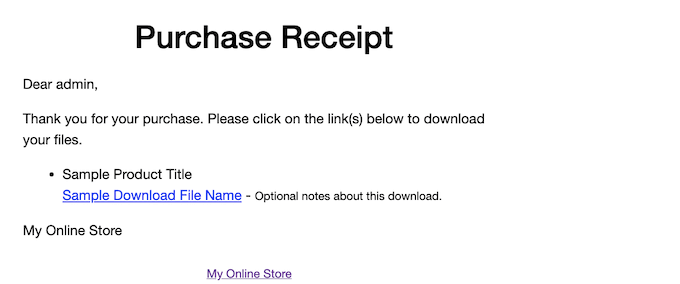
Vous pouvez personnaliser cet e-mail en y ajoutant votre propre texte et votre marque. Une marque forte peut donner à votre entreprise un aspect plus professionnel et inspirer la loyauté.
Pour personnaliser vos e-mails, allez dans Téléchargements » Réglages et cliquez sur l’onglet E-mails. Confirmez ensuite que l’onglet Général est sélectionné.

Vous pouvez commencer par ajouter un logo à vos e-mails.
Ce logo sera affiché en haut des e-mails de réception de vos achats.

Pour ajouter un logo à vos e-mails, cliquez sur le bouton Outil de téléversement des médias et téléversez ou choisissez une image existante dans votre médiathèque WordPress.
Vous pouvez également ajouter un « Nom de l’expéditeur ». Ce Nom sera affiché dans la boîte de réception du client/cliente. Il est préférable d’utiliser un nom qui permette aux clients/clients de vous identifier immédiatement, par exemple le nom de votre site.

Vous devrez également ajouter un « E-mail de l’expéditeur ».
Cet e-mail servira d’adresse « d’origine » et « de réponse ». Comme les clients/clientes peuvent répondre à vos messages, il est préférable d’utiliser une adresse e-mail professionnelle que vous consultez fréquemment.
Une fois que vous êtes satisfait de la marque de votre e-mail, cliquez sur l’onglet Reçus d’achat. Dans cet onglet, vous pouvez rédiger l’e-mail que les clients/clients recevront chaque fois qu’ils effectuent un achat.

Vous pouvez commencer par vérifier l’aspect actuel de cet e-mail. Pour ce faire, cliquez sur le bouton « Prévisualisation du reçu d’achat ». Cela affichera votre e-mail dans un nouvel onglet.
Dans l’onglet Reçus d’achat, vous pouvez ajouter un objet et un titre à l’e-mail. Vous pouvez également modifier le corps du texte de l’e-mail.
Le texte dynamique est un texte qui se modifie en fonction de facteurs tels que le nom de l’acheteur et la date.
Easy Digital Downloads supporte le texte dynamique. Si vous défilez vers le bas, vous trouverez tous les différents textes dynamiques que vous pouvez utiliser.

Vous pouvez copier et coller ces différents éléments de texte dynamique dans vos e-mails.
Chaque fois qu’il envoie un e-mail, Easy Digital Downloads remplace ce texte dynamique par des valeurs réelles, telles que le nom du client/cliente.
Pendant que vous travaillez sur votre e-mail, vous pouvez envoyer un e-mail de test. Cliquez simplement sur le bouton Envoyer un test et Easy Digital Downloads enverra un e-mail à votre adresse e-mail d’administrateur.

Vous avez cliqué sur le bouton Envoyer un e-mail de test mais vous n’avez pas reçu d’e-mail ? Alors vous pouvez suivre notre guide sur la façon de corriger le problème de WordPress qui n’envoie pas d’e-mail pour vous assurer que vos e-mails atteignent vos clients/clientes.
Lorsque vous êtes satisfait de vos e-mails de reçus d’achat, défilez jusqu’au bas de l’écran et cliquez sur le bouton Enregistrer les modifications.
Étape par étape. Promouvoir vos téléchargements numériques
Easy Digital Downloads publie chaque produit sous la forme d’une nouvelle page. Si vous allez vendre vos téléchargements numériques, alors vous aurez besoin de générer du trafic vers ces pages.
Il peut s’agir d’ajouter ces pages au menu de votre site. Vous pouvez également créer un lien vers vos pages produits à partir de différentes zones de votre site. Il peut s’agir de vos publications de blog, de vos pages d’atterrissage ou même d’une barre d’annonces.
Pour ajouter ces liens, vous devez connaître l’URL de la page du produit. Vous trouverez cette information directement sous le titre du produit.
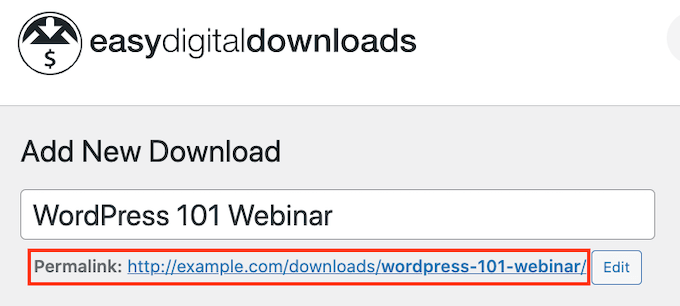
Une autre option consiste à ajouter le code court d’achat du produit à une page ou à une publication.
Pour créer un bouton d’achat, défilez jusqu’à la section Réglages de téléchargement du produit. Vous pouvez ensuite copier le code court d’achat.

Vous pouvez ensuite ajouter le code court à n’importe quelle publication ou page ou même à une zone de widget comme votre colonne latérale.
Pour plus de détails, consultez notre guide sur l’utilisation des codes courts sur WordPress.
Le code court ajoute un bouton d’achat. Chaque fois qu’un internaute cliquera sur ce bouton, il ajoutera le téléchargement numérique à son panier d’achat.

Le bouton d’achat se transforme également en bouton de paiement. En cliquant sur ce bouton, le client/cliente passera à la caisse d’Easy Digital Downloads, où il pourra saisir ses informations de paiement et acheter son téléchargement.
Pour plus de détails sur le placement du code court, vous pouvez consulter notre guide sur l’ajout d’un code court dans WordPress.
BONUS : Outils pour vendre plus de téléchargements numériques
Vous avez bien ajouté des publicités numériques à votre site ! Votre prochain défi consiste à convaincre les internautes d’acheter ces téléchargements.
C’est là qu’interviennent les extensions WordPress.
Voici quelques-uns de nos meilleurs choix d’extensions qui peuvent vous aider à vendre plus de téléchargements numériques.
- OptinMonster est le logiciel d’optimisation des conversions du marché. Vous pouvez l’utiliser pour créer des formulaires d’opt-in afin de développer votre liste d’e-mails et de convertir les internautes en clients/clients personnalisés. Il permet également de réduire les abandons de panier.
- All in One SEO est la meilleure extension SEO pour WordPress et peut vous aider à optimiser votre site pour les moteurs de recherche afin d’obtenir plus de trafic et de ventes.
- MonsterInsights est la meilleure solution de Statistiques pour WordPress. Elle vous aide à voir d’où viennent vos internautes et ce qu’ils font sur votre site afin que vous puissiez prendre des décisions et mettre à jour votre stratégie marketing sur la base de données réelles.
- AffiliateWP peut vous aider à atteindre un tout nouveau public grâce au marketing d’affiliation. AffiliateWP contient tout ce dont vous avez besoin pour créer votre propre programme d’affiliation afin que les gens puissent promouvoir vos produits auprès de leur public en échange d’une commission.
- PushEngage est le meilleur logiciel de notification push pour WordPress. Il vous permet d’envoyer des notifications push web personnalisées pour informer vos clients de tout, des nouveaux téléchargements numériques aux offres spéciales et même aux codes de coupon exclusifs.
- MemberPress est la meilleure extension WordPress d’adhésion sur le marché. Si vous vendez un cours en ligne, vous voudrez peut-être construire un forum communautaire et un site d’adhésion. De cette façon, vous pouvez rassembler les membres de votre cours en un seul endroit. Par conséquent, vous pouvez facilement communiquer avec tous les membres du cours en même temps, et ils peuvent fournir un support par les pairs. MemberPress vous permet de créer un forum communautaire à l’intérieur de votre site WordPress, et vous pouvez même diffuser le contenu de votre cours au goutte à goutte.
- SmashBalloon : C’est la meilleure extension de flux sociaux, qui vous permet d’ajouter des flux personnalisés pour Facebook, Instagram, Twitter et YouTube. La plupart des créateurs numériques ont une marque personnelle sur d’autres plateformes. Cela signifie que la mise en valeur de vos flux de réseaux sociaux peut aider à renforcer la confiance et à fournir une preuve sociale.
FAQ sur la vente de téléchargements numériques
Nombre de nos lecteurs nous contactent régulièrement pour nous poser des questions sur la vente de téléchargements numériques. Nous avons tenté de répondre ci-dessous à certaines des questions les plus fréquemment posées.
1. Puis-je commencer à vendre des téléchargements numériques gratuits ?
L’extension Easy Digital Downloads est 100% gratuite. Il contient tout ce dont vous avez besoin pour commencer à vendre des téléchargements numériques sur votre site WordPress.
Bien qu’Easy Digital Download soit gratuit, vous aurez besoin d’un nom de domaine et d’un compte d’hébergeur pour le faire fonctionner, ce qui vous coûtera de l’argent.
Au fur et à mesure que votre entreprise se développe, vous pouvez également mettre à niveau vers la version pro d’Easy Digital Downloads. Cette extension avancée comprend de puissants outils de marketing par e-mail, davantage de passerelles de paiement et un support pour la vente d’abonnements numériques avec WordPress.
2. Combien coûte la création d’un site WordPress ?
Cela dépend de votre offre et de votre budget. Vous pouvez commencer avec Bluehost pour 2,75 $ par mois et utiliser des extensions et des thèmes gratuits pour limiter vos coûts. Nous recommandons un modèle d’entreprise où vous commencez petit et dépensez ensuite de l’argent au fur et à mesure que vous commencez à vendre plus de téléchargements numériques.
En savoir plus, consultez notre article sur le coût de la création d’un site WordPress.
3. Puis-je également vendre des produits physiques ?
Tout à fait ! Il n’est pas rare qu’une entreprise prospère se déplier dans de nouveaux domaines.
Malgré son nom, vous pouvez utiliser Easy Digital Downloads pour vendre des produits physiques. Il existe même un module Simple Livraison qui ajoute des fonctionnalités d’expédition au module d’extension Easy Digital Downloads.
4. Les liens de téléchargement numérique de mes clients/clientes expireront-ils ?
Par défaut, tous les liens de téléchargement numérique expirent au bout de 24 heures. Cette mesure a pour but d’empêcher les clients/clientes de partager vos liens ou même de les publier publiquement.
Vous pouvez modifier ce délai de 24 heures en allant dans Téléchargements » Réglages dans votre tableau de bord WordPress. Vous pouvez ensuite cliquer sur Divers » Téléchargements de fichiers.
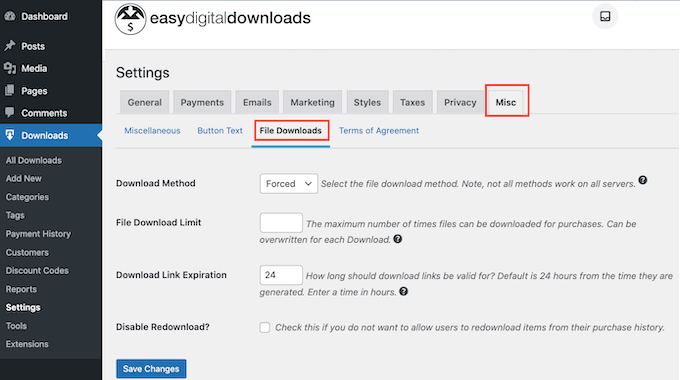
Trouvez ensuite le champ Expiration du lien de téléchargement. Saisissez le nombre d’heures pendant lesquelles le lien de téléchargement doit rester disponible avant d’expirer.
Nous espérons que ce tutoriel vous a aidé à apprendre comment vendre des téléchargements numériques. Vous voudrez peut-être aussi voir ces moyens faciles de générer du trafic vers votre nouveau site Web ou voir notre comparaison d’experts du meilleur logiciel de discussion en direct pour les petites entreprises.
Si vous avez aimé cet article, veuillez alors vous abonner à notre chaîne YouTube pour obtenir des tutoriels vidéo sur WordPress. Vous pouvez également nous trouver sur Twitter et Facebook.





Syed Balkhi says
Hey WPBeginner readers,
Did you know you can win exciting prizes by commenting on WPBeginner?
Every month, our top blog commenters will win HUGE rewards, including premium WordPress plugin licenses and cash prizes.
You can get more details about the contest from here.
Start sharing your thoughts below to stand a chance to win!
Mrteesurez says
Thanks you for this post.
I have already set up digital download with Woocomerce, I had wanted to try EDD but I didn’t know there is a free version of Easy Digital Downloads that I can just try out.
I will download it now and explore it.
WPBeginner Support says
We hope you find it helpful
Administrateur
Rabiu says
Thank you for your good work.
WPBeginner Support says
Glad you like our content
Administrateur